2023年6月のWWDCで、Appleは最新のmacOS 14、macOS Sonoma(macOS 13 Venturaの後継)を発表し、開発者向けにmacOS 14 Beta版をリリースしました。
気になるmacOS 14の Beta版、互換性、リリース日、機能、ダウンロードなどについて、この記事をご覧ください。この記事は、macOS Sonoma 14の概要です。
macOS Sonomaのリリース日
2023年6月5日のWWDCで、Appleはすでに開発者向けにmacOS 14ベータ版をリリースしています。macOS Sonomaの一般向けバージョンのリリース日は少し遅れます。あなたのMacにmacOS Sonoma Beta版をインストールして、最新情報を体験しましょう。
以下は、macOS Sonomaのリリース日です:
- 2023年6月5日:開発者向けmacOS 14 Beta版
- 2023年7月12日:macOS 14パブリックベータ
- 2023年9月26日:一般向けの公式macOS 14
友達にmacOS 14のリリース日を伝えてください。
macOS Sonomaの互換性(対応デバイス)
すべてのMacモデルがmacOS Sonomaをサポートしているわけではありません。macOS Venturaの互換性を考慮すると、以下のMacはおそらくmacOS 14と互換性があるでしょう:
- MacBook Air:2018年以降
- MacBook Pro:2018年以降
- iMac:2019年以降
- Mac Pro:2019年以降
- Mac Mini:2018年以降
- Mac Studio:2022年以降
- iMac Pro 2017
MacにmacOS 14 Sonomaをインストールする準備をしている場合は、まずMacがサポートしているかどうかを確認する必要があります。Macのモデルを確認するには、[Appleメニュー] > [このMacについて]に移動してください。[概要]タブでMacモデルのリリース日を確認できます。
macOS 14のダウンロード
通常、新しいmacOSバージョンが利用可能になった場合、システム環境設定(或いはシステム設定)、App Store、またはsupport.apple.comからMacを更新できます。 より安全なインストールを希望する場合は、macOS Sonomaをクリーンインストールできます。
注意してください、macOS Sononma Developer Betaをインストールしたい開発者の場合、まずmacOS 13.4にアップデートする必要があります。 さもないと、macOS Sonoma Developer Betaが動作しない問題に直面することになります。
macOS Sonomaのダウンロード手順についての詳細は、次のとおりです。
システム環境設定でmacOS 14をダウンロード:Appleメニューに移動し、> システム環境設定 > ソフトウェアアップデート。
App StoreでmacOS 14をダウンロード:Appleメニューをクリックし、App Storeに移動し、検索ボックスでmacOS 14を検索し、検索してその場に表示します。
support.apple.comでmacOS 14をダウンロード:AppleサポートのmacOSダウンロードウェブページにアクセスし、macOS 14を見つけてから、リンクをクリックしてApp Storeに移動し、MacにSonomaをダウンロードします。
macOS Sonomaをインストールしたい場合は、MacをTime Machineでバックアップしておいたり、Macを充電し、MacBookの蓋を開いた状態にしておくと、macOS 14のインストールが成功します。
macOS Sonomaにアップグレードする前に、この投稿でさらに多くのヒントをチェックしてください: macOS 14 Sonomaにアップグレードする前にやるべきことは?
macOS 14のダウンロード方法を他の人と共有してください。
macOS 14の機能
macOS 14のソフトウェア改善により、まったく新しい楽しい体験が提供されます。 それでは、macOS Sonomaの優れた機能を探ってみましょう。
リラックスできる新しいスクリーンセーバーでプレッシャーを軽減
ダイナミックなスクリーンセーバーは、Macマシンでの作業の退屈さを軽減します。 煩わしい文章作成、ビデオクリップの整理、延々と続くデータの照合作業などに息抜きが必要なときは、スローモーションの風景スクリーンセーバーをご覧ください。
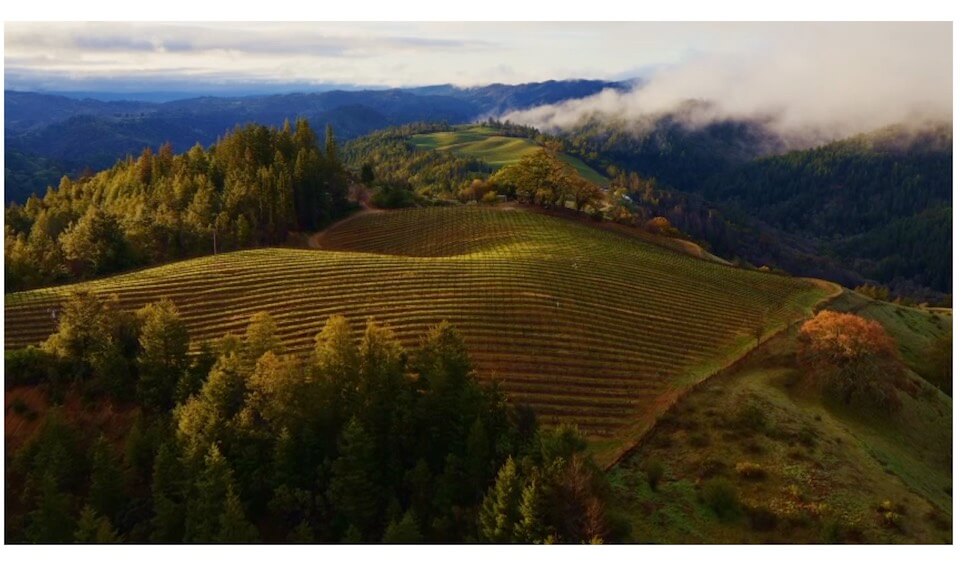
デスクトップにウィジェットを追加して便利に
macOS 14は、新しいウィジェットギャラリーから、Podcast、時計、メモなど、よく使うウィジェットを新しいウィジェットギャラリーからデスクトップに追加できます。さらに、連係機能「Continuity」を使えば、Macにそれらのプログラムをインストールすることなく、お気に入りのiPhoneウィジェットを直接デスクトップに追加することもできます。
その後、これらのウィジェットをすばやくチェックして使用できます。これにより、使用プロセスが合理化され、作業効率が向上します。ウィジェットのフェードデザインにより、現在のタスクに集中しやすくなります。
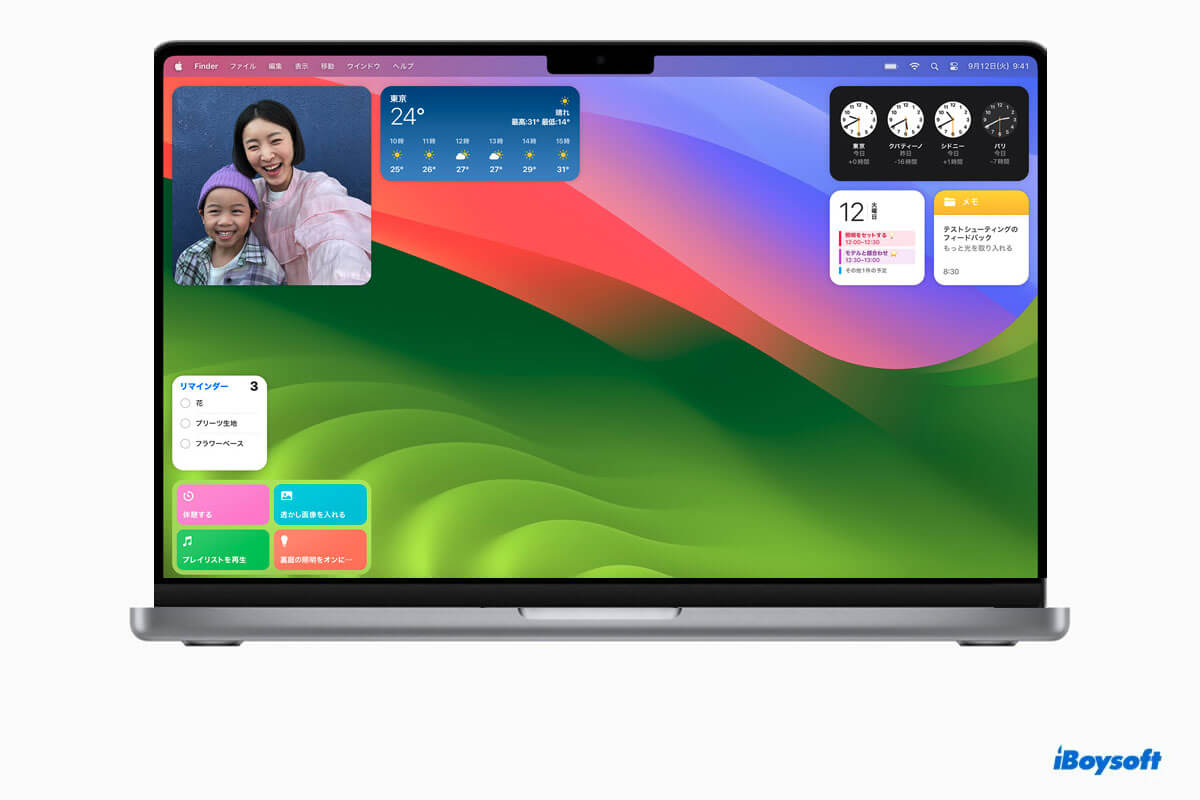
ビデオ会議での発表者オーバーレイがあなたを引き立てます
高度な発表者オーバーレイ機能により、ビデオ会議で主役になれます。オーバーレイには大小2種類あります。大きなオーバーレイは、共有されたスクリーンからあなたの画面フレームを際立たせ、話しているときに他のメンバーがあなたの画面を注目するのを助けます。小さなオーバーレイは、あなたの画面フレームを共有されたスクリーンの上に動かすバブルに変えることができ、他の人があなたが注目して欲しいコンテンツを明確に見ることができます。
ビデオ通話中、画面からアプリを共有することもできます。
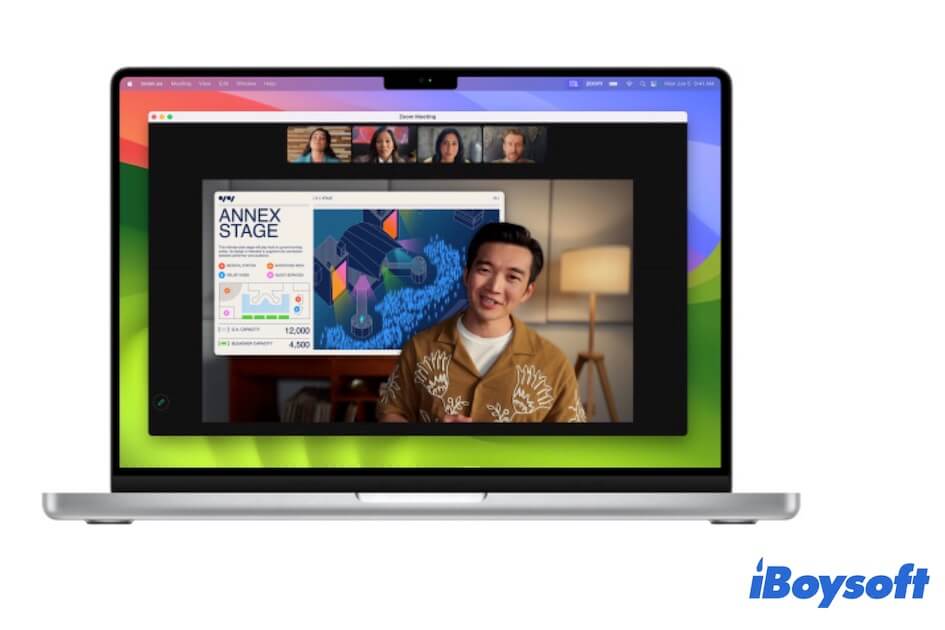
macOS Sonomaの他の注目すべき改善点
- 手でリアクションを追加してカメラフレームを埋めることができます。
- Safariで異なるプロファイルを介してブラウジングを分離。また、プライベートブラウズ ウィンドウはトラッカーがページにアクセスするのを防ぎます。
- ウェブサイトをアプリのようにDockに追加できるようにサポート。
- 再設計された自動入力により、保存されている情報を連絡先からPDFや他のスキャンファイルに入力することができます。
- ゲームモードは、ゲームのスピードと体験を向上するため、バックグラウンドタスクの使用を削減します。
- クリックして壁紙を公開。
macOS 14に関するFAQ
- Q1. macOS 14へのアップグレードはするべきですか?
-
A
まず、MacモデルがmacOS 14をサポートしているかどうかを確認する必要があります。サポートされていない場合、macOS 14にアップグレードすることはできません。MacがmacOS 14と互換性があり、新機能をテストしたい場合は、Time MachineでMacのバックアップを取り、その後macOS 14にアップグレードできます。最新のmacOSには常にバグ修正、セキュリティの改善、新機能などが含まれています。
- Q2. macOS 14を取得するMacBookはどれですか?
-
A
MacBook Air(2018年以降)、MacBook Pro(2017年以降)、およびMacBook(2017年以降)
- Q3. macOS 14とは何ですか?
-
A
macOS 14は Sonomaと呼ばれています。

